偶然作成した iPhone 写真の切り抜きを活用する 7 つの楽しい方法
iPhone (または iPad や Mac) で写真ライブラリを閲覧しているときに、誤って被写体のカットアウトを作成してしまうのは驚くほど簡単です。それで、実際に何ができるでしょうか?
カットアウトの作成は簡単
iPhone XS または第 2 世代 iPhone SE 以降であれば、間違ってやってしまいそうなくらい簡単にカットアウトを作成できます。人物、ペット、看板や衣服などの無生物など、写真内の被写体を分離できます。
写真 アプリでこれを行うには、写真をタップして表示し、被写体を長押しします。 Live Photos を有効にしている場合は、タップしたままにすると Live Photos も再生されるため、これを数回試す必要があるかもしれません。成功すると、件名の周囲にアウトラインフォームが表示され、その横に「コピー」と「共有…」が表示されます。
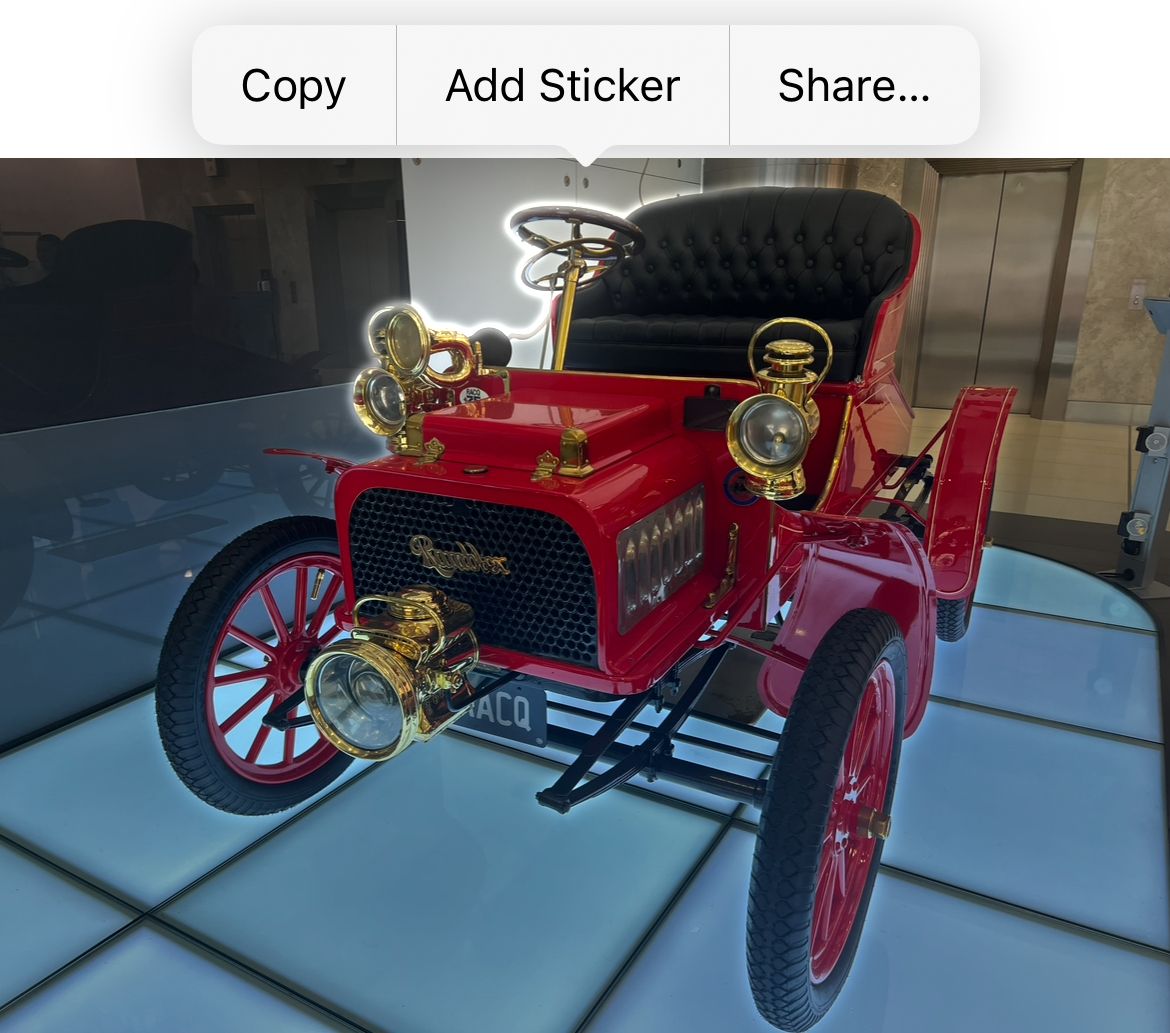
ファイル App を使用してカットアウトを作成し、iCloud Drive または内部ストレージに保存された画像内の被写体を分離することもできます。これを行うには、写真を長押しし、「クイックアクション」メニューを使用して「背景を削除」します。 Safari では、写真を長押ししてコンテキスト メニューを表示し、[件名をコピー] を選択して件名をクリップボードにコピーできます。
以下の使用方法の中には、画像を写真ライブラリに保存する必要があるものもありますが、デバイスのクリップボードのみを使用して機能するものもあります。
写真の切り抜きを使用してステッカーを作成する
ステッカーは、カスタム「ステッカー」(絵文字など)のシートを保存して送信できるだけでなく、その中のコンテンツの上に貼り付けることができる iMessage 機能です。メッセージウィンドウ。ステッカーをタップすると、メッセージにステッカーが挿入されます。または、チャット内でステッカーを長押ししてドラッグして放すこともできます。
この機能はとても楽しいですが、iMessage プロトコルに依存しているため、相手には iPhone (またはある種の Apple デバイス) が必要になります。ステッカーは、メッセージ会話の作成ボックスの横に表示される「 」プラス メニューにあります。
静止スタンプとアニメーションスタンプを作成できます。アニメーション ステッカーは Live Photos から作成されますが、静的ステッカーはあらゆる種類の写真から作成できます。ステッカーを作成するには、使用する画像が写真ライブラリに保存されていることを確認し、写真アプリを開いて画像を見つけます。
アウトラインフォームが表示されるまで件名を長押しし、「ステッカーを追加」をタップするとオーバーレイが表示されます。これにより、静的なステッカーが作成されます。ステッカーをタップしたままにして、「エフェクトの追加」を選択して「ライブ」のオンとオフを切り替え、代わりにアニメーションステッカーを作成できます。追加の視覚効果を追加することもできます。
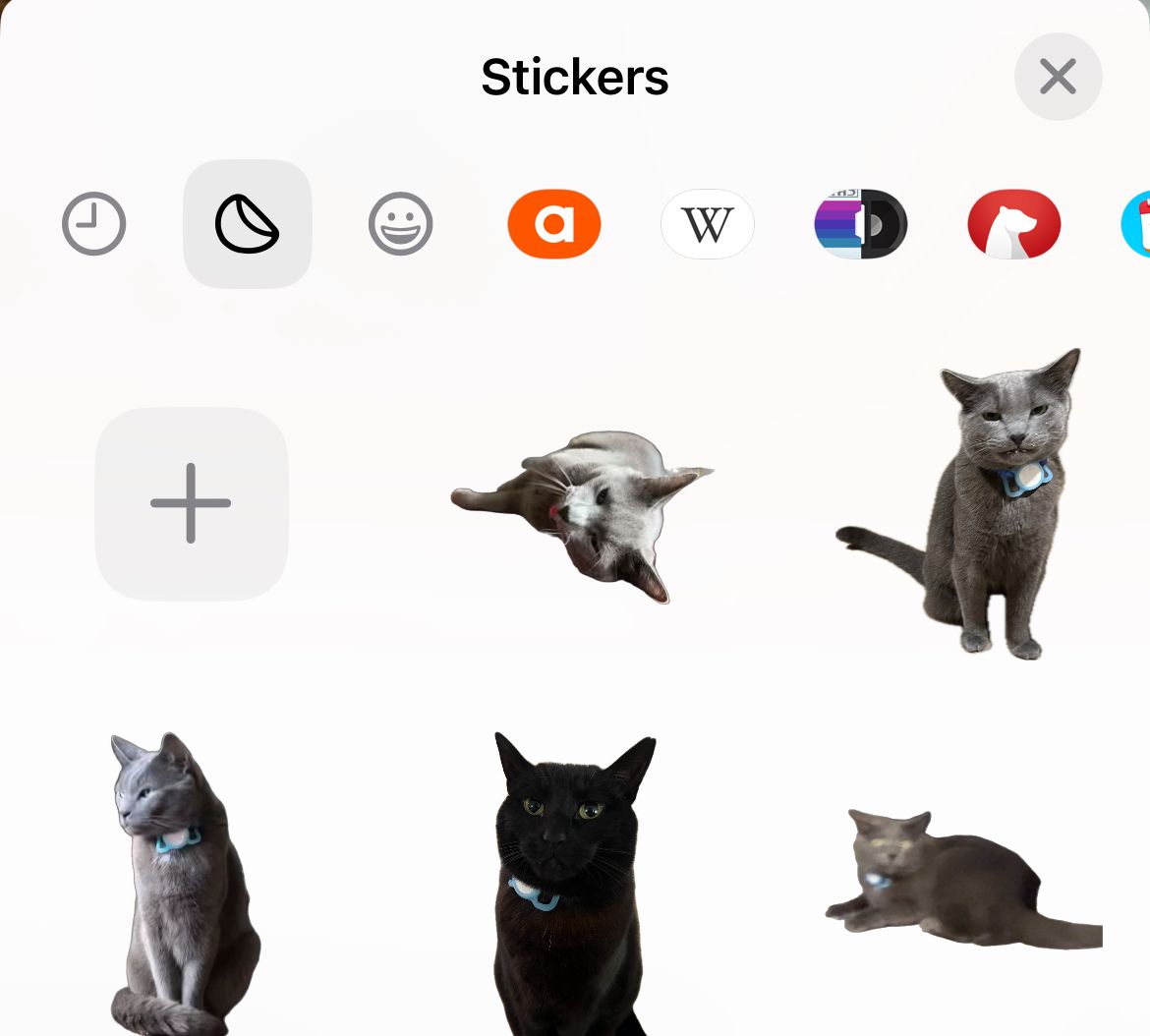
ステッカーを削除するには、ステッカーを長押しして「削除」を選択します。 iCloud のおかげで、ステッカーはデバイス間で同期されます。 Mac のメッセージ アプリからアクセスできるようになりますが、(現時点では) Mac でメッセージを作成することはできません。
ムード ボードを作成する
ムード ボードは、画像、テキスト、その他のメディアを含むアイデアの視覚的なコラージュです。画像から被写体を簡単に切り出すことができるため、手作業で何かを切り出す必要がなく、ムードボードを迅速かつ簡単に作成できます。 Safari で [件名をコピー] オプションを使用すると (画像を長押しした後)、画像を使用するためにデバイスに画像を保存する必要さえありません。
Apple の Freeform は、この仕事に最適なツールかもしれません。この共同ホワイトボード ツールは完全に無料で使用でき、iPad や Mac などの他の Apple デバイスと同期し、作成したものを友人と共有できます。このアプリは iOS にデフォルトでインストールされていますが、削除してしまった場合に備えて、App Store からいつでも Freeform をダウンロードできます。
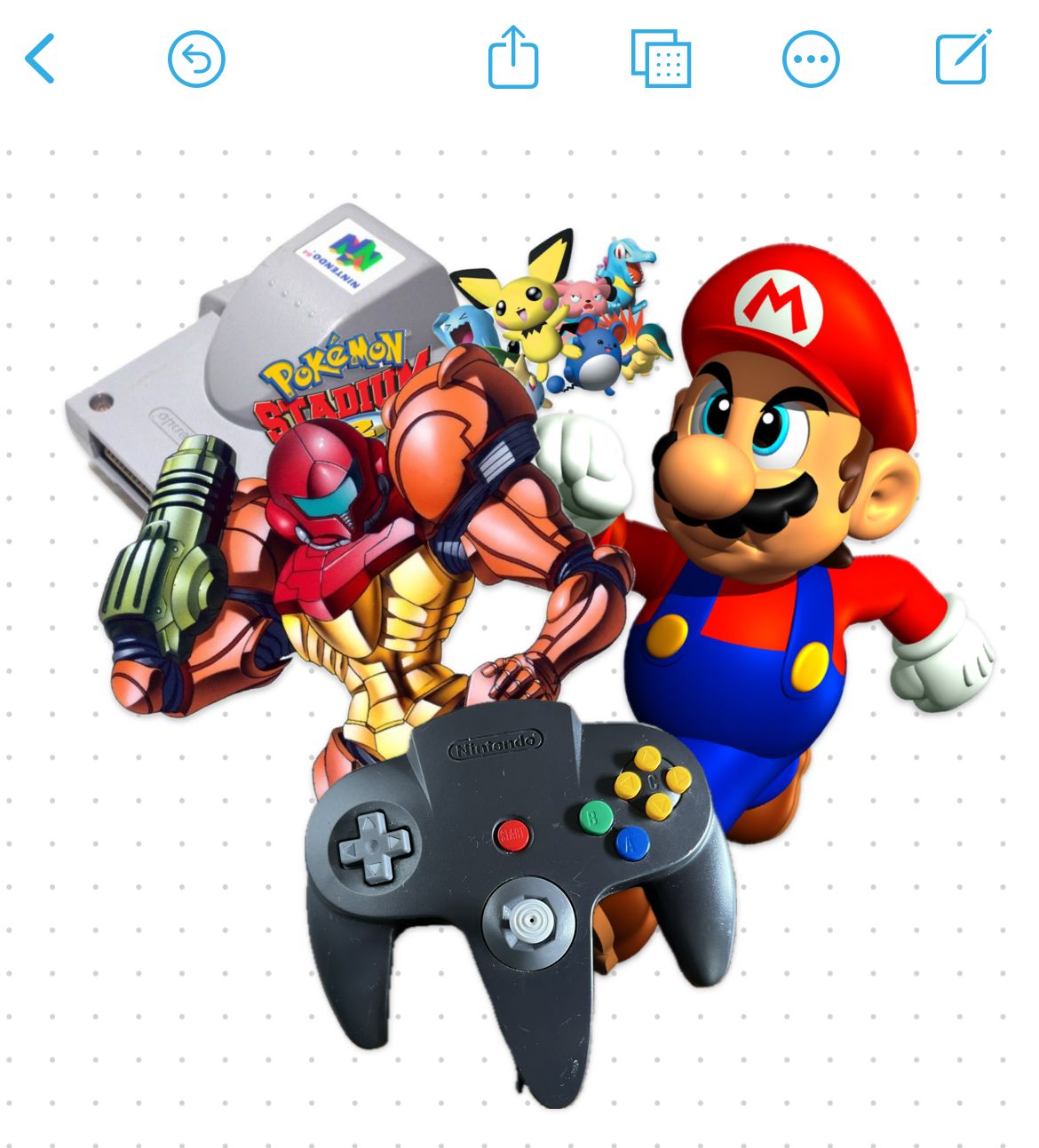
件名をクリップボードにコピーしたら、空白スペースをタップしてコンテキスト メニューで [貼り付け] を選択し、フリーフォーム ドキュメントに貼り付けます。その後、それに応じてムードボードを移動、拡大縮小、配置できます。 Apple 以外のユーザーとムードボードを作成したい場合は、代わりに Microsoft Whiteboard などのサードパーティ ツールや OneNote などの機敏なメモ作成アプリを使用する必要があります。
ムードボードは楽しくて機能的です。これらを使用して、ホーム デザイン、ヘアと美容、ファッション、アートとデザインなどに関するルックブックを作成できます。この種のことに興味がある場合、主題の分離は貴重なツールになる可能性があります。
服装などの視覚的なログを作成する
これは、TikTok ユーザー macaulay_flower が共有したアイデアで、天才的なものです。全身を自撮りすると、服装の視覚的なログを作成でき、Apple Notes に簡単に保存できます。新しい外観を思いつくたびに、別の画像を撮り、主題をコピーしてメモに貼り付けます。
この機能の最も優れた点は、Notes が各件名を小さなサムネイルとして保存し、クリックしてスワイプできることです。 「コレクション」が一目でわかるので、それぞれをタップしてさらに詳しく見ることができます。これがヘアスタイル、メイクアップ、ジュエリーの組み合わせ、調理済みの食品などに適用できない理由はありません。
最良の結果を得るには、画像間で照明、ポーズ、方向を一貫して保ってください。服装やメイクに関しては、毎日同じ鏡で自撮りをすれば比較的簡単です。視覚的にわかりにくいログの場合は、もう少し注意が必要になる場合があります。
Instagram ストーリーで使用する
件名をクリップボードにコピーしたら、方法を知っていれば Instagram ストーリーで簡単に使用できます。背景を並べ替えたら、フレーム内の任意の場所をタップしてテキストを追加できます。もう一度タップして「貼り付け」オプションを表示し、それを使用してクリップボードからストーリーに件名を追加します。

その後、フレーム内で移動したり、拡大縮小したりして、もう一度やり直すことができます。このトリックを利用できるソーシャル ネットワークは Instagram だけのようです。
ほぼすべてのアプリで件名を強調表示
これらの切り抜きをクリップボードにコピーするか、「共有」オプションをタップして、ほぼどこでも使用できます。これらのユースケースの多くはクリップボードの機能に依存しているため、可能性を理解するには既成概念にとらわれずに考える必要がある場合があります。
たとえば、件名を電子メールに直接貼り付けて、効果的に背景を削除できます。これにより、被写体を強調し、乱雑な要素や気が散る要素を画像から取り除くことができます。ユニバーサル クリップボードを使用して、切り抜きを Notes アプリ、Slack チャット、または Mac 上の任意の場所に貼り付けることもできます。
さらに、アイテム、本の表紙、人物などを視覚的に表現したい場合は、リマインダーに「共有」できます。メッセージの会話に貼り付けるか「共有」することもでき、使用前に画像をステッカーに変換するプロセスを省略できます。
ミーム、ポスター、クリエイティブ プロジェクトで使用する
最近では、クリエイティブな作業を含め、ほとんどすべての作業を iPhone または iPad で行うことができます。 iPhone には、画像をデザインしたり、単一のキャンバス上で複数の切り抜きを組み合わせたりするための適切な「Photoshop に相当する」アプリはありませんが、iPhone を使用してクリエイティブな作業を行う方法はあります。
大まかなミームや簡単なデザインには、Freeform が最適なアプリかもしれません。空白のキャンバスに複数の主題を追加し、テキストを追加して、PDF としてプリンターにエクスポートしたり、スクリーンショット機能を使用して簡単に PNG を取得したりすることができます。
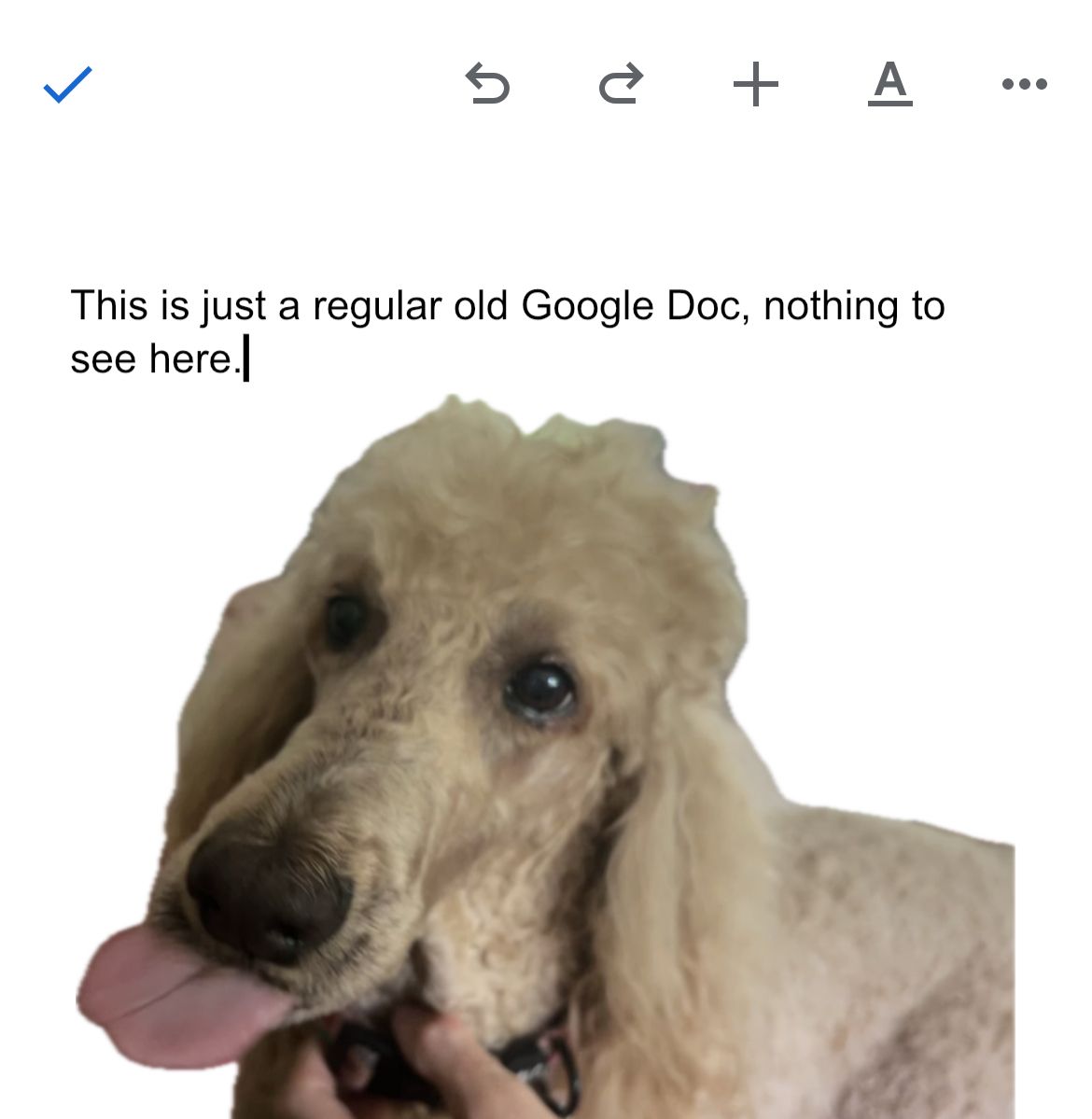
Google Slides や Apple Keynote などのスライドショー ツールに加えて、Apple Pages や Google Docs などの公開アプリもこの機能をネイティブにサポートしています。 Canva や PicCollage などのデザインおよびレイアウト アプリはどちらも、クリップボードにコピーされた主題の貼り付けをサポートしています。
これらのアプリを使用すると、テンプレートを利用して、Instagram の投稿から名刺まで、さまざまなデジタル素材や印刷可能な素材をデザインできます。ほとんどの場合、タップまたは長押しして「貼り付け」を選択するだけです。場合によっては、省略記号「...」メニューの下にこのオプションが表示されることがあります。
多くのアプリがこの機能をサポートしています。試してみる必要があります。主題の分離プロセスの一部として選択された内容を調整することはできませんが、この機能を使用すると、モバイル上で印象的な外観の作品を作成することがはるかに簡単になります。
透明 PNG として使用するために保存
何よりも「後で使用するために保存」のヒントですが、写真で被写体を分離したら、「共有」メニューを使用できます。 「ファイルに保存」するか、他の場所で使用するためにメモにエクスポートします。これにより、プロジェクトでの使用に最適な、背景が透明な PNG 画像が作成されます。
もちろん、Mac で作業している場合は、いつでも「写真」で画像を右クリックし、「件名をコピー」を選択することもできます。
被験者の分離は、Apple が被験者を認識するようにソフトウェアをトレーニングした機械学習を使用して可能になりました。同じテクノロジーを使用して、キーワード (猫、コーヒーなど) を使用して写真ライブラリを検索し、関連する結果を見つけることができます。
完璧ではありませんが、何千もの画像やビデオを選別するときに非常に役立ちます。
-
 Macの写真を削除する方法は?デジタルクラッターは、特に写真でよくある問題です。 ほとんどの人は、同様の角度から多数のショットを撮影し、デバイスとMac全体で複製画像が急増します。この記事では、これらの冗長な写真を識別して削除し、貴重なストレージスペースを解放し、MACパフォーマンスを改善するためのいくつかの方法を提供します。...ソフトウェアチュートリアル 2025-05-02に投稿
Macの写真を削除する方法は?デジタルクラッターは、特に写真でよくある問題です。 ほとんどの人は、同様の角度から多数のショットを撮影し、デバイスとMac全体で複製画像が急増します。この記事では、これらの冗長な写真を識別して削除し、貴重なストレージスペースを解放し、MACパフォーマンスを改善するためのいくつかの方法を提供します。...ソフトウェアチュートリアル 2025-05-02に投稿 -
 2025年に推奨されるベストソーラー充電器Whether you often camp off the grid, go backpacking, or grapple with power outages, a solar charger is a nifty gadget to have in your arsenal. It can ...ソフトウェアチュートリアル 2025-05-02に投稿
2025年に推奨されるベストソーラー充電器Whether you often camp off the grid, go backpacking, or grapple with power outages, a solar charger is a nifty gadget to have in your arsenal. It can ...ソフトウェアチュートリアル 2025-05-02に投稿 -
 データを失うことなく携帯電話をリセットするための究極のガイドスマートフォンの若返り:工場出荷時のガイド 新しい携帯電話でのパワーのスリルの最初のスリルを覚えていますか? その手つかずのインターフェース、稲妻の速度、無限の可能性は? iPhoneまたはAndroidデバイスを工場出荷時にリセットして、いつでもその感覚を再捕獲できます。 工場出荷時のリセットは...ソフトウェアチュートリアル 2025-05-01に投稿
データを失うことなく携帯電話をリセットするための究極のガイドスマートフォンの若返り:工場出荷時のガイド 新しい携帯電話でのパワーのスリルの最初のスリルを覚えていますか? その手つかずのインターフェース、稲妻の速度、無限の可能性は? iPhoneまたはAndroidデバイスを工場出荷時にリセットして、いつでもその感覚を再捕獲できます。 工場出荷時のリセットは...ソフトウェアチュートリアル 2025-05-01に投稿 -
 Appleの新しいバージョンのメッセージアプリケーションのための7つの実用的なヒントimessageの隠された宝石:iOS 16の拡張メッセージング機能をマスターする Appleの安全なメッセージングプラットフォームであるImessageは、2011年のデビュー以来大幅に進化してきました。 iOS 16はいくつかの機能強化を導入し、さらに強力にします。このガイドは、IMESS...ソフトウェアチュートリアル 2025-05-01に投稿
Appleの新しいバージョンのメッセージアプリケーションのための7つの実用的なヒントimessageの隠された宝石:iOS 16の拡張メッセージング機能をマスターする Appleの安全なメッセージングプラットフォームであるImessageは、2011年のデビュー以来大幅に進化してきました。 iOS 16はいくつかの機能強化を導入し、さらに強力にします。このガイドは、IMESS...ソフトウェアチュートリアル 2025-05-01に投稿 -
 Instagram、Facebook、Xなどのソーシャルプラットフォームで自分を隠す方法ソーシャルメディアでオンラインプライバシーを維持することは、親しい友人や家族にとっても重要です。 アクセスを制限して、知人からの不要な注意を防ぐか、オンラインとオフラインの生活を明確に分離することをお勧めします。 幸いなことに、主要なソーシャルネットワークは、発見可能性を制御するためのツールを提...ソフトウェアチュートリアル 2025-05-01に投稿
Instagram、Facebook、Xなどのソーシャルプラットフォームで自分を隠す方法ソーシャルメディアでオンラインプライバシーを維持することは、親しい友人や家族にとっても重要です。 アクセスを制限して、知人からの不要な注意を防ぐか、オンラインとオフラインの生活を明確に分離することをお勧めします。 幸いなことに、主要なソーシャルネットワークは、発見可能性を制御するためのツールを提...ソフトウェアチュートリアル 2025-05-01に投稿 -
 お使いの携帯電話でファイルをファックスする方法に関する簡単なチュートリアル一部の組織は、まだ電子メールでドキュメントを受け入れていません。代わりにドキュメントをファックスする必要がある場合があります。いいえ、スマートフォンの電話接続をファックスマシンまたはダイヤルアップモデムとして使用することはできません。 PCから時折ファックスを送信するのと同じように、ファックスを行う...ソフトウェアチュートリアル 2025-04-29に投稿されました
お使いの携帯電話でファイルをファックスする方法に関する簡単なチュートリアル一部の組織は、まだ電子メールでドキュメントを受け入れていません。代わりにドキュメントをファックスする必要がある場合があります。いいえ、スマートフォンの電話接続をファックスマシンまたはダイヤルアップモデムとして使用することはできません。 PCから時折ファックスを送信するのと同じように、ファックスを行う...ソフトウェアチュートリアル 2025-04-29に投稿されました -
 一時Macファイルを削除する方法は?メソッドを見つけて明確にしますMac上の一時ファイルのクリア:ディスクスペースを取り戻し、パフォーマンスをブースト 一時的なファイルは、しばしば見落とされがちで、Macに重要なディスクスペースを消費し、パフォーマンスに影響を与えます。このガイドでは、これらのファイルを効果的に削除し、ストレージを解放し、MacBookの速度と安...ソフトウェアチュートリアル 2025-04-29に投稿されました
一時Macファイルを削除する方法は?メソッドを見つけて明確にしますMac上の一時ファイルのクリア:ディスクスペースを取り戻し、パフォーマンスをブースト 一時的なファイルは、しばしば見落とされがちで、Macに重要なディスクスペースを消費し、パフォーマンスに影響を与えます。このガイドでは、これらのファイルを効果的に削除し、ストレージを解放し、MacBookの速度と安...ソフトウェアチュートリアル 2025-04-29に投稿されました -
 ボリュームはWindowsで100%詰まっていますか?これらのソリューションを試してくださいWindowsボリュームは100%に詰まっていますか?簡単に修正できます! コンピューターボリュームの問題は頭痛の種です! Windowsのボリュームが100%に詰まっている場合は、心配しないでください。このMinitoolガイドは、すぐに解決するのに役立ちます。 コンピューターを再起動するた...ソフトウェアチュートリアル 2025-04-29に投稿されました
ボリュームはWindowsで100%詰まっていますか?これらのソリューションを試してくださいWindowsボリュームは100%に詰まっていますか?簡単に修正できます! コンピューターボリュームの問題は頭痛の種です! Windowsのボリュームが100%に詰まっている場合は、心配しないでください。このMinitoolガイドは、すぐに解決するのに役立ちます。 コンピューターを再起動するた...ソフトウェアチュートリアル 2025-04-29に投稿されました -
 個人検索サイトからデータを削除する方法この記事は、2025年2月24日に最後に更新されました。 多くの人々は、かなりの量の個人データがオンラインで容易にアクセスできることに気づいていません。これには、あなたの名前、年齢、住所、連絡先の詳細、関係の状況、さらには裁判所の記録などの機密情報が含まれます。多くの場合、多数のウェブサイ...ソフトウェアチュートリアル 2025-04-21に投稿されました
個人検索サイトからデータを削除する方法この記事は、2025年2月24日に最後に更新されました。 多くの人々は、かなりの量の個人データがオンラインで容易にアクセスできることに気づいていません。これには、あなたの名前、年齢、住所、連絡先の詳細、関係の状況、さらには裁判所の記録などの機密情報が含まれます。多くの場合、多数のウェブサイ...ソフトウェアチュートリアル 2025-04-21に投稿されました -
 iPadをラップトップとして偽装する方法この更新された記事(元々公開された2019年10月31日)では、iPados 16ベータ機能を使用してiPadをラップトップの代替に変換する方法を探ります。 この記事では、AppleはLaptopの交換としてiPadを長い間宣伝してきましたが、iPadosはこの機能を大幅に向上させます。 必須ハ...ソフトウェアチュートリアル 2025-04-21に投稿されました
iPadをラップトップとして偽装する方法この更新された記事(元々公開された2019年10月31日)では、iPados 16ベータ機能を使用してiPadをラップトップの代替に変換する方法を探ります。 この記事では、AppleはLaptopの交換としてiPadを長い間宣伝してきましたが、iPadosはこの機能を大幅に向上させます。 必須ハ...ソフトウェアチュートリアル 2025-04-21に投稿されました -
 Macメールボックスのキャッシュをクリーニングする方法は? Macで削除する方法は?このガイドでは、Macのメールキャッシュをクリアする方法を説明し、パフォーマンスの遅延や電子メールの読み込みの問題などの一般的な問題に対処します。 MacOSメールアプリは、人気がありますが、大きなキャッシュのために遅くなる可能性があります。この記事では、メールキャッシュが何であるか、なぜそれが有...ソフトウェアチュートリアル 2025-04-21に投稿されました
Macメールボックスのキャッシュをクリーニングする方法は? Macで削除する方法は?このガイドでは、Macのメールキャッシュをクリアする方法を説明し、パフォーマンスの遅延や電子メールの読み込みの問題などの一般的な問題に対処します。 MacOSメールアプリは、人気がありますが、大きなキャッシュのために遅くなる可能性があります。この記事では、メールキャッシュが何であるか、なぜそれが有...ソフトウェアチュートリアル 2025-04-21に投稿されました -
 WiFiの最も必要なデバイスへの割り当てを優先する方法現代の家には通常、Wi-Fiアクセスネットワークに同時に接続されている複数のデバイスがあります。これは、特にオンラインゲームやビデオストリーミングなどの高帯域幅需要アクティビティを実施する場合に帯域幅の強さにつながることがよくあります。 ネットワーク負荷の管理を支援するために、一部のルーター...ソフトウェアチュートリアル 2025-04-19に投稿されました
WiFiの最も必要なデバイスへの割り当てを優先する方法現代の家には通常、Wi-Fiアクセスネットワークに同時に接続されている複数のデバイスがあります。これは、特にオンラインゲームやビデオストリーミングなどの高帯域幅需要アクティビティを実施する場合に帯域幅の強さにつながることがよくあります。 ネットワーク負荷の管理を支援するために、一部のルーター...ソフトウェアチュートリアル 2025-04-19に投稿されました -
 McAfee Antivirusソフトウェアレビュー:十分ですか? 【関数、価格】McAfee:ベテランアンチウイルスですが、Macに最適ですか? サイバーセキュリティの長年の評判の良い名前であるMcAfeeは、ユーザーフレンドリーで包括的なセキュリティ機能を称賛された堅牢なウイルス対策スイートを提供します。 PCには強く推奨されていますが、MacSに対する有効性は綿密な調査...ソフトウェアチュートリアル 2025-04-19に投稿されました
McAfee Antivirusソフトウェアレビュー:十分ですか? 【関数、価格】McAfee:ベテランアンチウイルスですが、Macに最適ですか? サイバーセキュリティの長年の評判の良い名前であるMcAfeeは、ユーザーフレンドリーで包括的なセキュリティ機能を称賛された堅牢なウイルス対策スイートを提供します。 PCには強く推奨されていますが、MacSに対する有効性は綿密な調査...ソフトウェアチュートリアル 2025-04-19に投稿されました -
 OnePlus Watch3は面白い問題のために4月に延期されます待望のOnePlus Watch 3スマートウォッチがリリースされた後、購入計画にはわずかな調整が必要になる場合があります。とんでもない生産の問題により、OnePlusはほとんどの時計の出荷を延期することを余儀なくされました。 OnePlusは、最新のスマートウォッチであるOnePlu...ソフトウェアチュートリアル 2025-04-19に投稿されました
OnePlus Watch3は面白い問題のために4月に延期されます待望のOnePlus Watch 3スマートウォッチがリリースされた後、購入計画にはわずかな調整が必要になる場合があります。とんでもない生産の問題により、OnePlusはほとんどの時計の出荷を延期することを余儀なくされました。 OnePlusは、最新のスマートウォッチであるOnePlu...ソフトウェアチュートリアル 2025-04-19に投稿されました -
 iPhoneの背面にあるタップ機能を最大限に活用するためのヒント長年にわたり、AppleはiPhoneをより便利にするための多数のツールを開発してきました。 「タップバック」機能は鈍いですが、しばしば見落とされています。それは十分に見事ではないかもしれませんが、このアクセシビリティのショートカットは、オープンしにくい多くの機能にすばやくアクセスできます。電...ソフトウェアチュートリアル 2025-04-18に投稿されました
iPhoneの背面にあるタップ機能を最大限に活用するためのヒント長年にわたり、AppleはiPhoneをより便利にするための多数のツールを開発してきました。 「タップバック」機能は鈍いですが、しばしば見落とされています。それは十分に見事ではないかもしれませんが、このアクセシビリティのショートカットは、オープンしにくい多くの機能にすばやくアクセスできます。電...ソフトウェアチュートリアル 2025-04-18に投稿されました
中国語を勉強する
- 1 「歩く」は中国語で何と言いますか? 走路 中国語の発音、走路 中国語学習
- 2 「飛行機に乗る」は中国語で何と言いますか? 坐飞机 中国語の発音、坐飞机 中国語学習
- 3 「電車に乗る」は中国語で何と言いますか? 坐火车 中国語の発音、坐火车 中国語学習
- 4 「バスに乗る」は中国語で何と言いますか? 坐车 中国語の発音、坐车 中国語学習
- 5 中国語でドライブは何と言うでしょう? 开车 中国語の発音、开车 中国語学習
- 6 水泳は中国語で何と言うでしょう? 游泳 中国語の発音、游泳 中国語学習
- 7 中国語で自転車に乗るってなんて言うの? 骑自行车 中国語の発音、骑自行车 中国語学習
- 8 中国語で挨拶はなんて言うの? 你好中国語の発音、你好中国語学習
- 9 中国語でありがとうってなんて言うの? 谢谢中国語の発音、谢谢中国語学習
- 10 How to say goodbye in Chinese? 再见Chinese pronunciation, 再见Chinese learning

























